如何删除office2013中的skydrive pro和lync
- 时间:2014-07-30 16:07
- 来源:下载吧
- 编辑:xwgod
SkyDrive是微软的25G超大网络硬盘,您可以随时随地存取文件。同时,SkyDrive网盘也可以让您与您的朋友、同事或家人一起在共享文件夹中添加或更新文件,轻松共享生活信息。安装SkyDrive客户端,可以将你PC中的文件同步SkyDrive,提高办公效率。
Office 2013于2013年1月29日正式上市。很多朋友也在第一时间安装了office2013,但是安装后很多朋友却用不到其中的skydrive pro和lync,而且skydrive pro在右键菜单中一直处于灰色状态。那么如何关闭这两个功能呢?
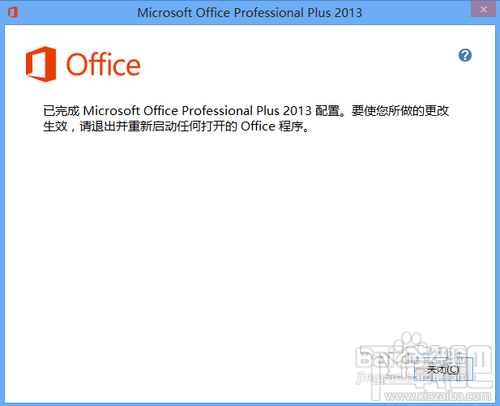
随便在一个文件上单击右键,就会看到skydrive pro处于灰色状态,如下图所示:
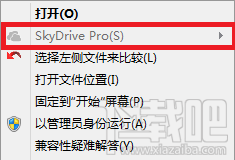
将鼠标移至左下角, 单击右键,找到“程序和功能”,点击,如下图所示:
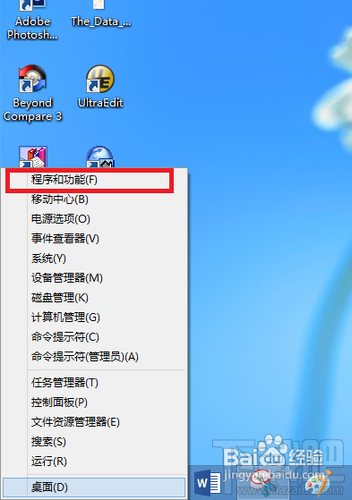
打开后 ,在所有程序里找到Microsoft Office Professional Plus 2013,选中,点击上方的更改,如下图所示:
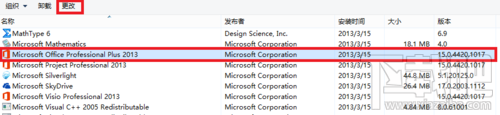
软件弹出“更改Microsoft Office Professional Plus 2013的安装”的窗口,其中选择“添加或删除功能”,点击“继续”,如下图所示:
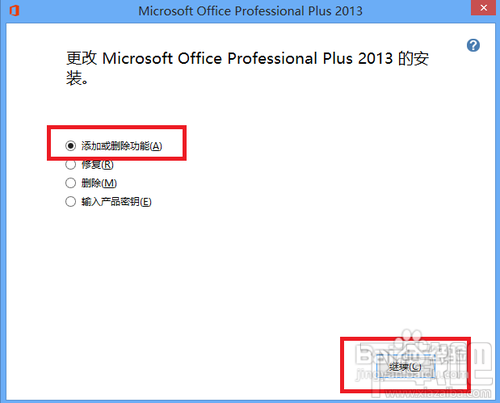
在进入到功能选择后,找到skydrive pro,点击前方的下拉三角箭头,找到“不可用”,选择,lync2013如上设置,如下图所示:
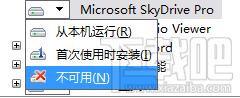
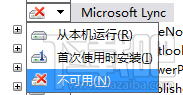
选择完毕后,点击窗口右下角的“继续”,软件就会自动配置,如下图所示:
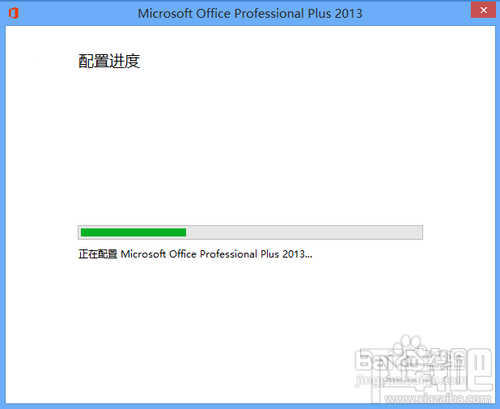
配置完毕后,该窗口会提示:已完成Microsoft Office Professional Plus 2013配置。要使您所做的更改生效,请退出并重新启动任何打开的office程序,如下图所示,至此,就删除了Microsoft Office Professional Plus 2013中的skydrive pro 和lync功能。
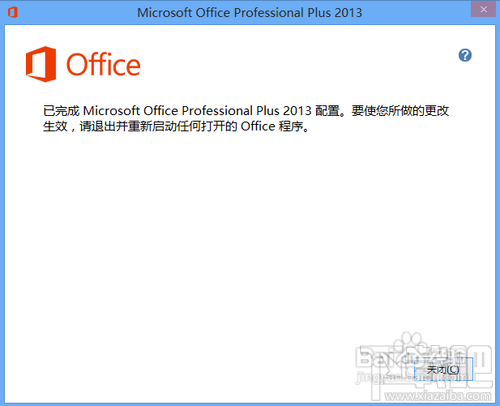
最近更新
-
 淘宝怎么用微信支付
淘宝怎么用微信支付
淘宝微信支付怎么开通?9月5日淘宝公示与微信
- 2 手机上怎么查法定退休时间 09-13
- 3 怎么查自己的法定退休年龄 09-13
- 4 小红书宠物小伙伴怎么挖宝 09-04
- 5 小红书AI宠物怎么养 09-04
- 6 网易云音乐补偿7天会员怎么领 08-21
人气排行
-
 百度云盘下载速度慢破解教程 非会员限速破解
百度云盘下载速度慢破解教程 非会员限速破解
百度云盘曾几何时凭着超大容量、不限速和离线下载三大宝剑,一举
-
 Gmail打不开登录不了邮箱解决方法
Gmail打不开登录不了邮箱解决方法
Gmail邮箱打不开已成为事实,很多网友都在搜索gmail邮箱登录不了
-
 Google地图怎么查询地图坐标,谷歌地图怎么输入坐标查询
Google地图怎么查询地图坐标,谷歌地图怎么输入坐标查询
我们平时大家站的每一个地方,都有他唯一的坐标,像我们平时说的
-
 如何快速破解压缩包(rar,zip,7z,tar)密码?
如何快速破解压缩包(rar,zip,7z,tar)密码?
我们日常使用电脑时,几乎每天都会接触到压缩包文件,有时会遇到
-
 百度云盘下载文件过大限制破解 百度网盘直接下载大文件教程
百度云盘下载文件过大限制破解 百度网盘直接下载大文件教程
百度云盘(百度网盘)是非常方便好用的在线网盘,但要下载超过1G
-
 腾讯QQ6.1体验版本安装
腾讯QQ6.1体验版本安装
腾讯QQ6.1体验版本安装,腾讯qq不断的更新换代,现在来到QQ6.1,
-
 战网卡在“战网开启中”解决方法
战网卡在“战网开启中”解决方法
很多朋友登录战网客户端出现“战网开启中”卡在这个窗口中的情况
-
 优酷会员/付费电影破解教程(一键破解可在线播放)
优酷会员/付费电影破解教程(一键破解可在线播放)
优酷是国内比较大的在线视频网站,不仅有有趣好玩的视频,还有很
-
 谷歌地球专业版(Google Earth Pro)免费许可证密匙
谷歌地球专业版(Google Earth Pro)免费许可证密匙
价值399美刀的谷歌地球专业版(GoogleEarthPro)终于免费了,之前还
-
 crx文件怎么打开安装
crx文件怎么打开安装
谷歌浏览器为了防范插件在用户不知情的情况下安装到浏览器中,从

